Google Analytics 4 umożliwia grupowanie różnych źródeł ruchu w większe grupy. Dzięki temu możliwe jest uzyskanie wglądu do tego, które kanały przynoszą najlepsze rezultaty dla Twojego biznesu. W niektórych jednak przypadkach ruch oznaczony jest jako Unassigned GA. Co to oznacza i jak sobie radzić z taką sytuacją? Sprawdź poniżej.
Dlaczego analiza źródeł ruchu jest ważna?
Ruch na stronie internetowej – czyli traffic – odzwierciedla liczbę użytkowników, którzy odwiedzają witrynę w określonym przedziale czasu. Analiza tych danych to ważny element strategii marketingowej, niezależnie od skali działania firmy. Dostarcza informacji nie tylko o skuteczności działań SEO, ale również o tym, jak marka wypada na tle konkurencji. Dzięki szczegółowym statystykom możesz zweryfikować, czy widoczność w wyszukiwarce i SEO przekłada się na pozyskiwanie użytkowników.
Co oznacza unassigned GA4?
Kategoria unassigned, czyli „nieprzypisany” ruch w Google Analytics 4, to zjawisko, które może zaburzyć analizę danych. Jego obecność często wynika z błędów wdrożeniowych lub niepełnej konfiguracji środowiska analitycznego.
„Unassigned” w GA4 oznacza ruch, którego system nie potrafi przypisać do źródła. Może się to zdarzyć na przykład, gdy użytkownik kliknie link, który nie został oznaczony parametrami UTM lub gdy parametry UTM nie są przypisane do żadnej grupy kanałów.

Zdj. 1. Unassigned traffic w GA4
Źródło: https://searchengineland.com/fix-unassigned-traffic-ga4-433239
Unassigned Traffic in GA4 – przyczyny
Unassigned GA4 może spowodować np. użycie niestandardowego parametru utm_medium. Takiego jak utm_medium=pdf w przypadku linków w e-bookach. Przykładowe przyczyny to zarówno nieprawidłowe parametry UTM, jak i opóźnienie przetwarzania danych. Coraz częściej przyczyną są także boty i ruch automatyczny, który nie zawiera pełnych informacji o źródle.
Kolejna częsta przyczyna to brak zdarzenia session_start. Choć może wydawać się to oczywiste, wiele implementacji – szczególnie tych realizowanych z użyciem Google Tag Managera – pomija ten element lub inicjuje go w niewłaściwej kolejności.
Zdarza się, że tagi konfigurujące GA4 są odpalane po zdarzeniach użytkownika. Powoduje to brak pełnych danych kontekstowych. W konsekwencji GA4 nie potrafi przypisać źródła sesji, a ruch ląduje w kategorii unassigned.
Jak sobie poradzić z GA4 unassigned?
Aby szybko zdiagnozować źródło problemu, warto w raporcie „Traffic Acquisition”, czyli pozyskiwanie ruchu dodać dodatkowy wymiar source/medium. Bardzo często okazuje się, że dominującą wartością jest tam not set. Oznacza to brak danych w istotnych polach.
Warto uzupełnić raport *Traffic Acquisition* o dodatkowy wymiar `source/medium`. Taka modyfikacja ujawnia istotny wzorzec: w wielu przypadkach dane przypisane do “unassigned” mają jedną wspólną cechę – brak określonego źródła i medium, czyli wartość `not set`.
Często rozwiązanie problemu jest także:
- sprawdzenie i poprawa parametrów UTM,
- sprawdzenie kolejności uruchamiania tagów,
- sprawdzenie konfiguracji filtrów w GA4,
- tworzenie własnej grupy kanałów,
- odczekanie do pełnego przetworzenia danych.
Unassigned GA — FAQ
- Unassigned w GA4 – co to jest?
Ruch „Unassigned” pojawia się, gdy GA4 nie może przypisać sesji do źródła lub medium.
- Dlaczego ruch jest unassigned?
Brak parametrów UTM lub nieprzypisanie ich do grup kanałów, opóźnienie przetwarzania danych, brak zdarzenia session_start lub złe jego uruchomienie, tagi uruchamiane po zdarzeniach użytkownika, ruch botów lub automatyczny bez danych źródła.
- Jak sprawdzić źródło problemu?
Dodaj w raporcie Traffic Acquisition wymiar source/medium. Często pojawia się wartość not set.
- Jak naprawić unassigned w GA4?
Popraw parametry UTM, sprawdź kolejność tagów w GTM, zweryfikuj filtry w GA4, stwórz własną grupę kanałów, poczekaj na pełne przetworzenie danych.

swój potencjał z

marketing działa.

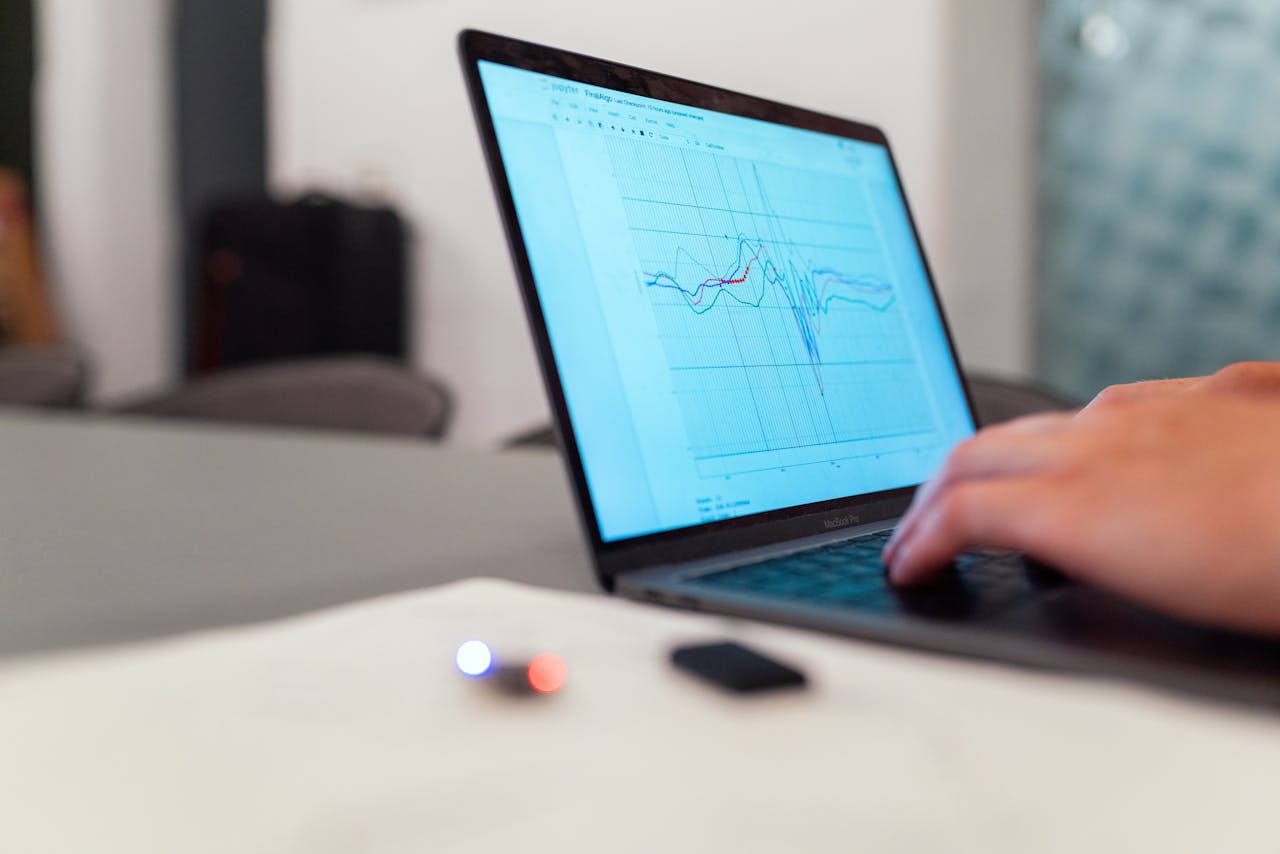



















![Najpopularniejsze platformy e-commerce w Polsce – ranking [TOP 11]](https://semcore.pl/wp-content/uploads/2024/07/q-36-150x150.jpg)



